0x00000044 BSoD-fout: oorzaken en hoe dit te verhelpen
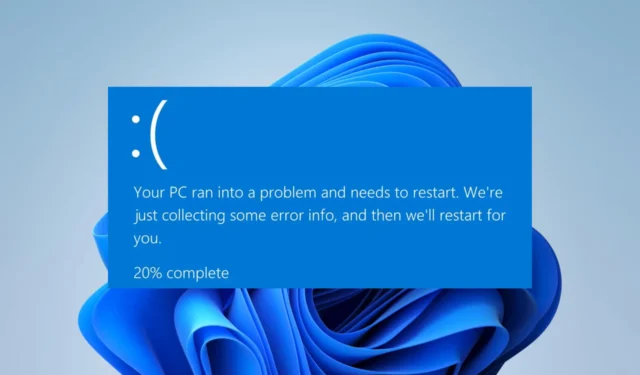
Het tegenkomen van een BSoD-fout kan een ontmoedigende ervaring zijn voor computergebruikers. De abrupte systeemcrash leidt vaak tot paniek, en in dit artikel zullen we ingaan op de details van zo’n probleem, de 0x00000044-fout.
De fout komt vaak met een bericht: MULTIPLE_IRP_COMPLETE_REQUESTS, en het kan aanvullende informatie bevatten die specifiek is voor uw besturingssysteem of computer.
Wat veroorzaakt de 0x00000044 BSoD-fout?
Elk van de volgende factoren kan leiden tot de BSoD-fout:
- Compatibiliteitsproblemen – Als bepaalde software op uw computer niet compatibel is met het besturingssysteem, kunt u de fout tegenkomen.
- Defecte hardwarecomponenten – Als u de fout 0x00000044 ervaart, is het mogelijk dat uw hardwarecomponenten , zoals uw harde schijf, RAM of moederbord, defect zijn.
- Overklokken – Als u uw systeem overklokt, kan dit leiden tot stabiliteitsproblemen die BSoD-fouten kunnen veroorzaken.
- Beschadigde systeembestanden – Als uw systeembestanden beschadigd of beschadigd zijn, kan dit leiden tot verschillende problemen, zoals BSoD-fouten.
- Problemen met apparaatstuurprogramma’s – Uw systeem kan conflicten en fouten ervaren als gevolg van verouderde of beschadigde apparaatstuurprogramma’s die verschillende hardwarecomponenten aansturen.
Hoe kan ik de 0x00000044 BSoD-fout oplossen?
1. Los schijffouten op
- Houd de aan/uit-knop 10 seconden ingedrukt en zodra het logo van de fabrikant verschijnt, drukt u nogmaals op de aan/uit-knop om een volledige uitschakeling te forceren. Mogelijk moet u dit proces een paar keer herhalen voordat het reparatiescherm verschijnt.
- Kies Problemen oplossen en vervolgens Geavanceerde opties.
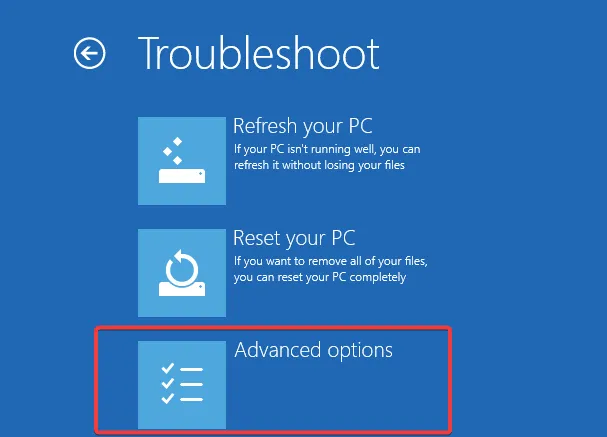
- Selecteer Opstartherstel .
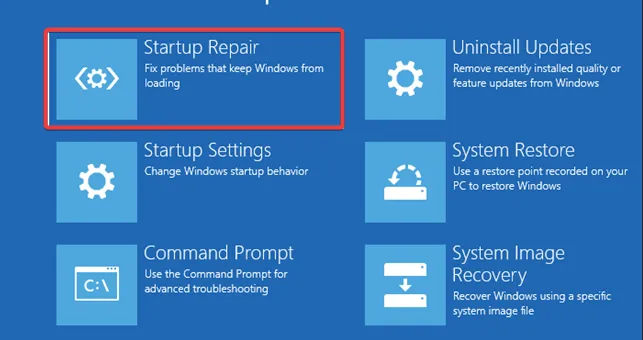
- Klik op de knop Opnieuw opstarten .
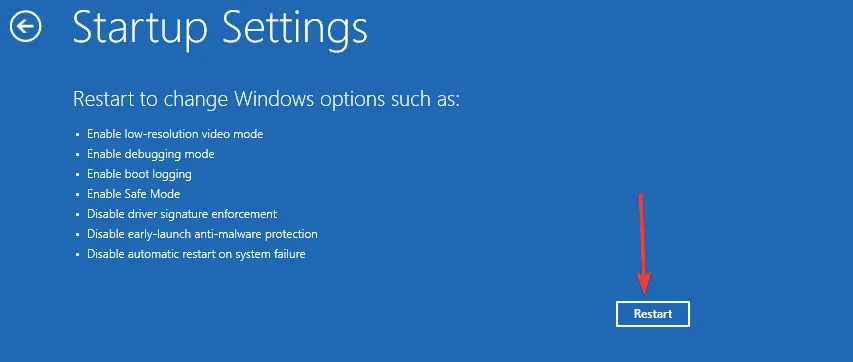
- Druk op F5voor Veilige modus met netwerkmogelijkheden.
- Druk op Windows + R, typ cmd en druk op Ctrl + Shift + Enter.
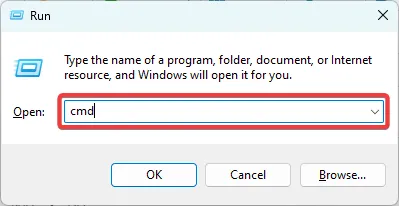
- Typ het onderstaande script in de opdrachtprompt en druk op Enter.
chkdsk c: /f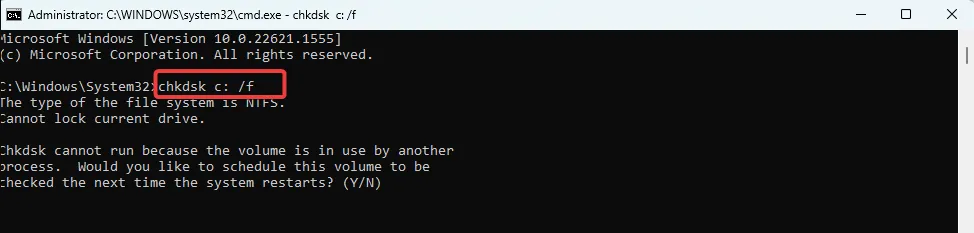
- Mogelijk moet u op klikken Yom de controle uit te voeren bij de volgende herstart van het systeem.
- Het script controleert op slechte sectoren en repareert deze.
- U kunt nu controleren of het de 0x00000044 BSoD oplost.
2. Repareer beschadigde bestanden
- Start op in de veilige modus met hetzelfde proces in oplossing 1.
- Druk op Windows + R, typ cmd en druk op Ctrl + Shift + Enter.
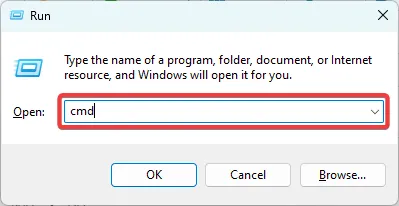
- Typ het onderstaande script in de opdrachtpromptEnter en druk op .
sfc /scannow
- Het script zoekt naar slechte systeembestanden en probeert deze te repareren.
- Aan het einde van de uitvoering start u uw computer opnieuw op en controleert u of de BSoD is opgelost.
3. Update apparaatstuurprogramma’s
- Volg hetzelfde proces als vermeld in oplossing 1 om op te starten in de veilige modus.
- Klik met de rechtermuisknop op het menu Start en selecteer Apparaatbeheer.
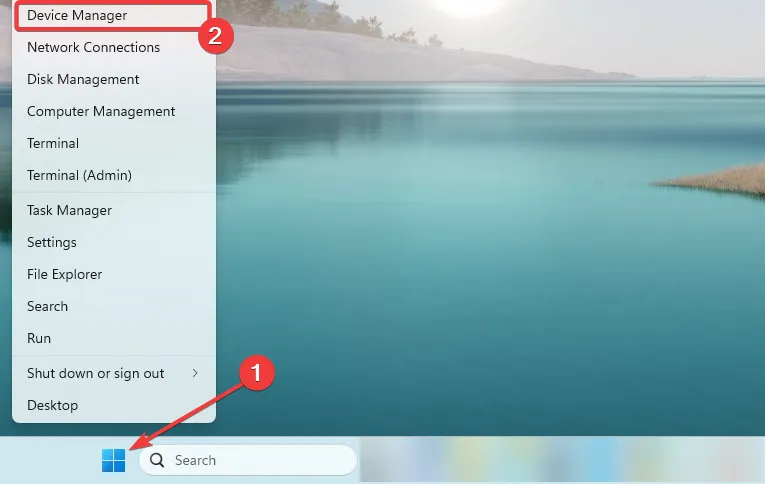
- Verouderde stuurprogramma’s hebben doorgaans een gele badge. Vouw een willekeurige categorie uit met deze badge, klik met de rechtermuisknop op het stuurprogramma en selecteer Stuurprogramma bijwerken .
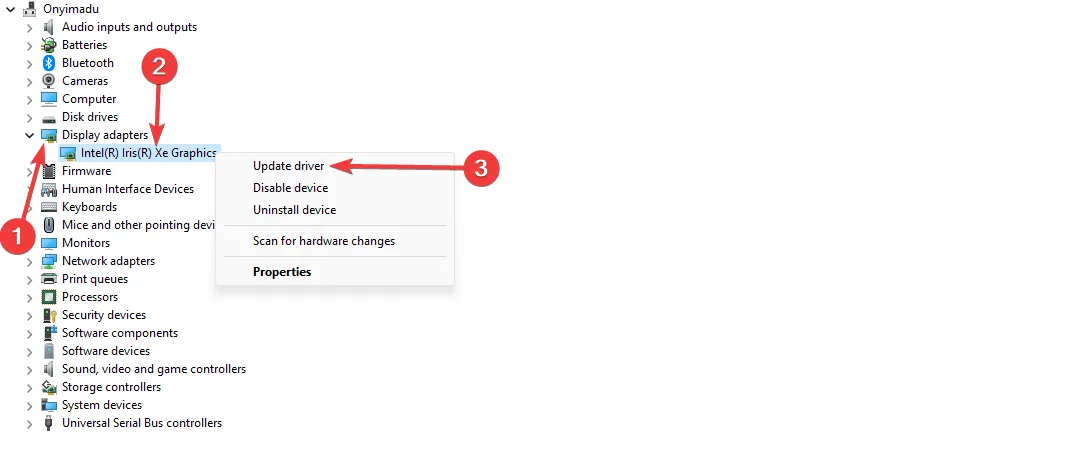
- Selecteer Automatisch zoeken naar stuurprogramma’s .
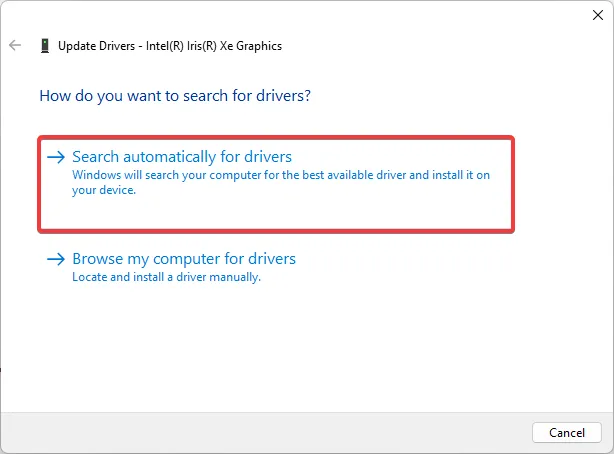
- Herhaal het proces voor alle verouderde stuurprogramma’s.
Als de bovenstaande stappen niet efficiënt lijken of het probleem gewoon niet hebben opgelost, heb je misschien een andere methode nodig.
4. Voer de probleemoplosser voor compatibiliteit uit
- Klik met de rechtermuisknop op het uitvoerbare bestand van een programma waarvan wordt vermoed dat het de BSoD activeert en selecteer Toon meer opties .

- Klik op Problemen met compatibiliteit oplossen .
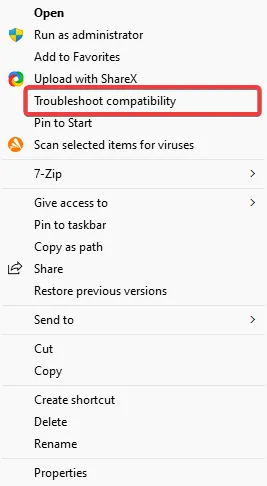
- Selecteer Probeer aanbevolen instellingen .
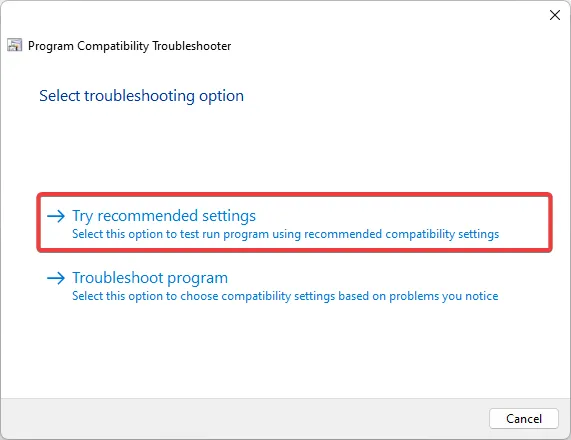
- Klik op Test het programma . Controleer vervolgens of het nog steeds de 0x00000044 BSoD activeert.
5. Scan op malware
- Typ Windows-beveiliging in de zoekbalk en klik op het relevante zoekresultaat.
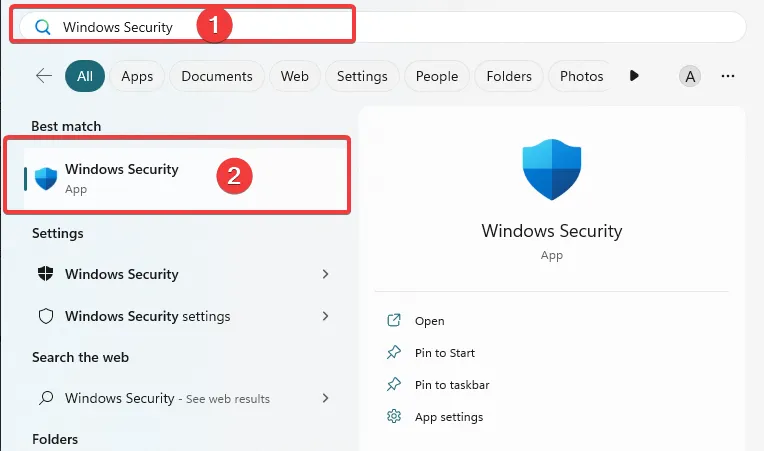
- Klik nu op Bescherming tegen virussen en bedreigingen .
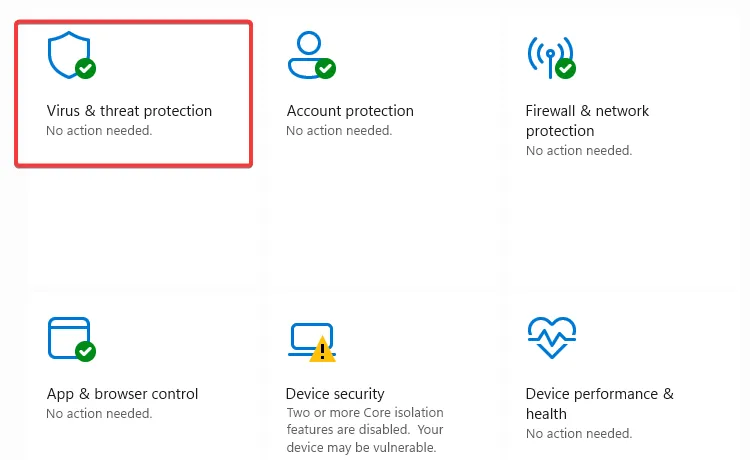
- Klik op Scanopties .
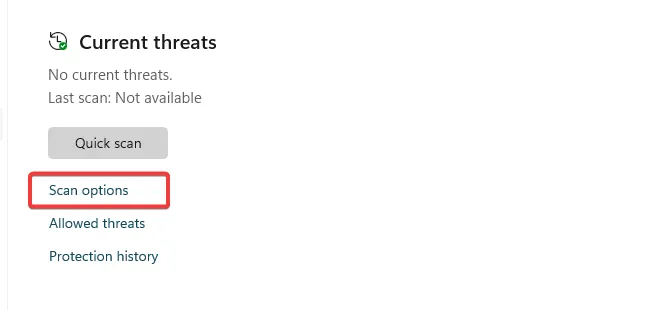
- Selecteer Volledige scan en klik onderaan op de knop Nu scannen.
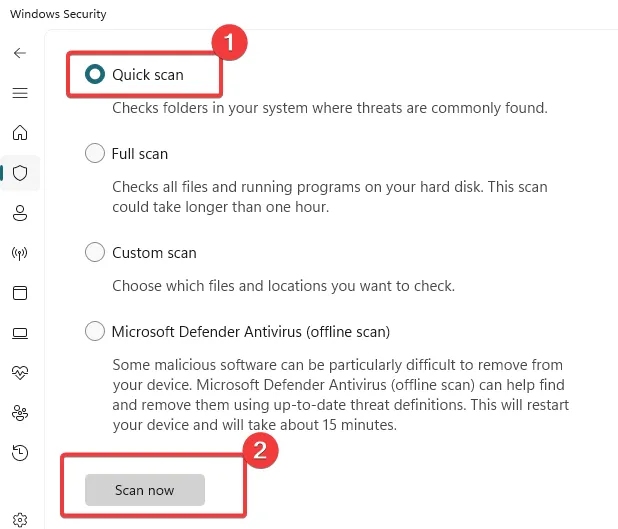
6. Werk het besturingssysteem bij
- Druk op Windows+ Iom de app Instellingen te openen.
- Klik op Update & Beveiliging .
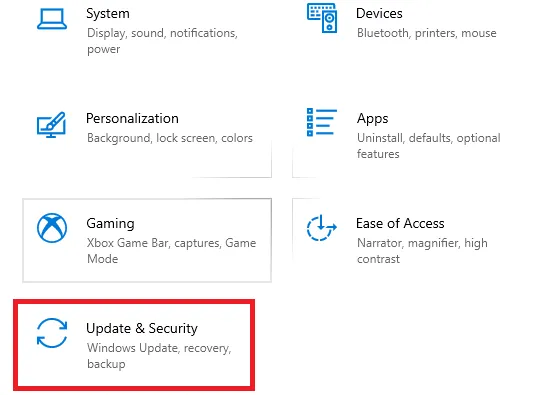
- Selecteer in het rechterdeelvenster Windows-update en klik aan de linkerkant op de knop Controleren op updates .
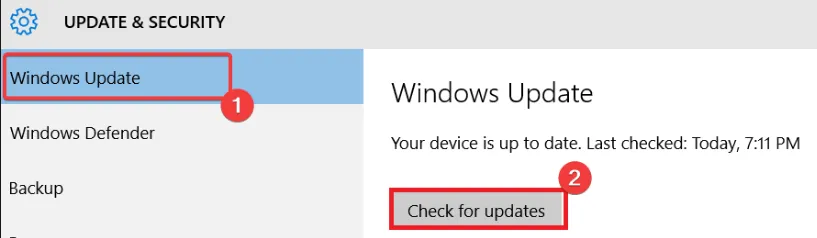
Elk van deze besproken oplossingen zou effectief genoeg zijn om de 0x00000044-fout te stoppen.
Het is belangrijk op te merken dat meerdere factoren de fout kunnen veroorzaken, dus het kan nodig zijn om meer dan één oplossing uit deze handleiding te gebruiken. Er kan bijvoorbeeld een combinatie van virusscanning en bestandsherstel nodig zijn om het probleem op te lossen.
Vertel ons ten slotte in de opmerkingen hieronder welke van de oplossingen het meest effectief was.



Geef een reactie